Today하연
[아티클 분석] 삶의 질이 달라지는 피그마 숨겨진 기능과 단축키 본문
참고한 아티클 링크: https://brunch.co.kr/@bommade/47
1. 특정 텍스트를 한 번에 모두 교체하기
예를 들어 Cancel이라는 문구를 Sunday라는 문구로 바꾸려면

왼쪽 레이어 패널 상단에 돋보기 모양 아이콘을 선택하고

바꾸려는 문구를 입력하면 자동으로 선택이 가능하다
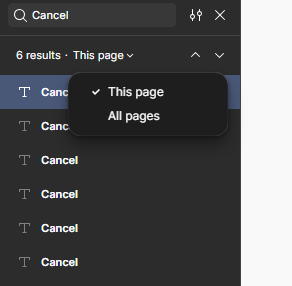
문구를 입력하고 This page 옆 브이를 누르면 현재 페이지에서만 찾을 것인지 모든 페이지에서 찾을 것인지 선택이 가능하다.
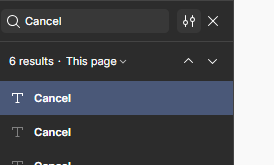


텍스트를 찾고 위쪽에 조정 아이콘을 클릭하면 Replace라는 버튼을 누르고 바꾸고자 하는 문구를 입력하면 한 번에 쉽게 모든 문구 수정이 가능하다.

2. 내가 원하는 레이어 한번에 찾아가기


왼쪽 레이어 패널에서 원하는 레이어를 선택한 후
Shift + 2를 누르면 선택 레이어로 바로 이동이 가능하다.
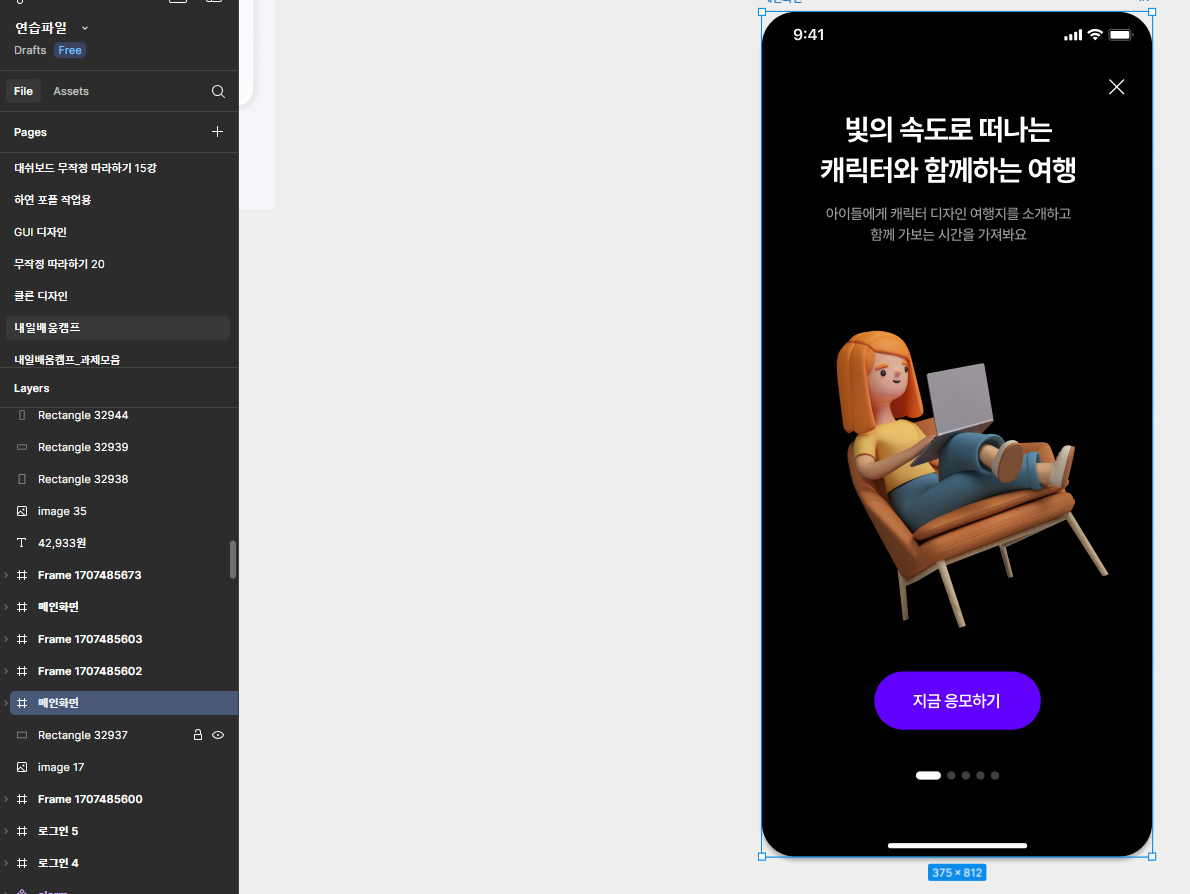
Shift + 1를 누르면 다시 전체화면으로 돌아간다.

3. 모든 레이어 한번에 닫기

이렇게 열린 레이어 파일들을 한번에 닫으려면
Option(Alt) + L을 누르면 열려있는 모든 레이어들이 깔끔하게 닫힌다.
4. 작업화면만 보면서 집중하기

디자인을 할 때 워크스페이스만 보고 싶다면 Command(Ctrl) + \을 누르면 워크스페이스만 볼 수 있다.
다시 돌아가려면 똑같이 Command(Ctrl) + \을 누르면 돌아간다.

'아티클 분석' 카테고리의 다른 글
| [아티클 분석] UX디자인 잘하는 사람들의 특징 (0) | 2025.05.09 |
|---|---|
| [아티클 분석] 지금의 디자인은 어떻게 변화하고 있는가 (3) | 2025.05.08 |
| [아티클 분석]사용자 인터뷰로 숨은 니즈 발견하기 (0) | 2025.04.24 |
| [아티클 분석] 목록에서 상세 정보를 얼마나 보여주는 게 좋을까? (2) | 2025.04.24 |
| [아티클 분석] 2025년 UI/UX 디자인 트렌드: 주목해야 할 5가지 UXUI 트렌드 분석 (2) | 2025.04.22 |

